Matplotlib 颜色使用指南:如何创建丰富多彩的数据可视化
Matplotlib 是 Python 中最流行的数据可视化库之一,它提供了丰富的颜色选项,使得我们能够创建出美观、富有表现力的图表。本文将深入探讨 Matplotlib 中的颜色使用,从基础的颜色设置到高级的颜色映射技巧,帮助你掌握如何在数据可视化中运用色彩,使你的图表更加生动、直观。
1. 基本颜色设置
在 Matplotlib 中,我们可以通过多种方式来指定颜色。最常见的方法包括使用颜色名称、RGB 值、十六进制代码等。
1.1 使用颜色名称
Matplotlib 支持一系列预定义的颜色名称,如 ‘red’、’blue’、’green’ 等。这是最简单直观的颜色设置方式。
import matplotlib.pyplot as plt
plt.figure(figsize=(8, 6))
plt.plot([1, 2, 3, 4], [1, 4, 2, 3], color='red', label='how2matplotlib.com')
plt.title('Basic Color Setting')
plt.legend()
plt.show()
Output:
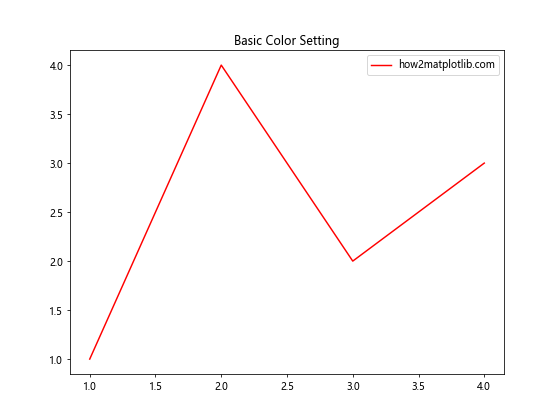
在这个例子中,我们使用 color='red' 来设置线条的颜色为红色。Matplotlib 支持多种常见颜色名称,使得颜色设置变得简单直观。
1.2 使用 RGB 值
RGB(红、绿、蓝)是另一种常用的颜色表示方法。在 Matplotlib 中,我们可以使用 0 到 1 之间的浮点数元组来表示 RGB 颜色。
import matplotlib.pyplot as plt
plt.figure(figsize=(8, 6))
plt.plot([1, 2, 3, 4], [1, 4, 2, 3], color=(0.1, 0.2, 0.5), label='how2matplotlib.com')
plt.title('RGB Color Setting')
plt.legend()
plt.show()
Output:
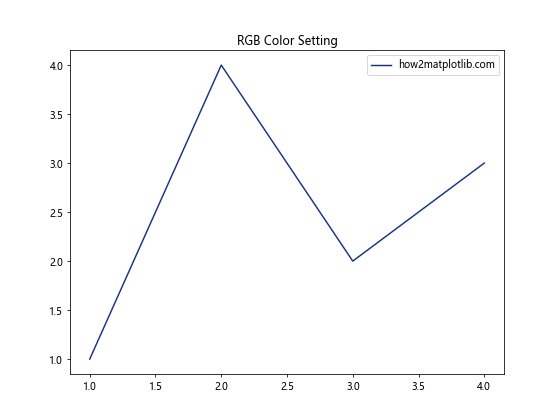
这里,color=(0.1, 0.2, 0.5) 表示一种深蓝色。通过调整这三个数值,我们可以精确控制颜色的表现。
1.3 使用十六进制代码
十六进制颜色代码是 Web 开发中常用的颜色表示方法,Matplotlib 也支持这种格式。
import matplotlib.pyplot as plt
plt.figure(figsize=(8, 6))
plt.plot([1, 2, 3, 4], [1, 4, 2, 3], color='#FF5733', label='how2matplotlib.com')
plt.title('Hexadecimal Color Setting')
plt.legend()
plt.show()
Output:
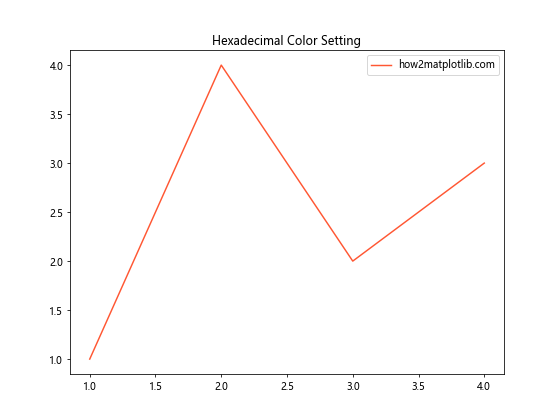
在这个例子中,color='#FF5733' 表示一种橙红色。十六进制代码提供了更广泛的颜色选择,特别是当你想要与 Web 设计保持一致时。
2. 颜色透明度
透明度(Alpha 值)是颜色设置中的一个重要参数,它可以让我们创建半透明的效果,特别适用于重叠图形的展示。
2.1 使用 RGBA 值
RGBA 值是 RGB 值的扩展,增加了 Alpha 通道来控制透明度。Alpha 值范围从 0(完全透明)到 1(完全不透明)。
import matplotlib.pyplot as plt
plt.figure(figsize=(8, 6))
plt.plot([1, 2, 3, 4], [1, 4, 2, 3], color=(1, 0, 0, 0.5), label='how2matplotlib.com')
plt.title('RGBA Color Setting')
plt.legend()
plt.show()
Output:
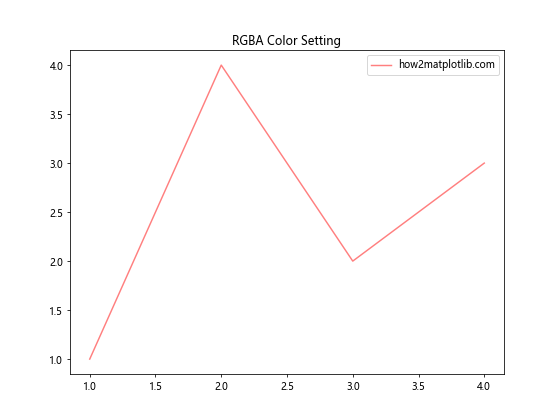
这个例子中,color=(1, 0, 0, 0.5) 创建了一个半透明的红色。
2.2 使用 alpha 参数
除了在颜色值中直接指定透明度,我们还可以使用单独的 alpha 参数来设置透明度。
import matplotlib.pyplot as plt
plt.figure(figsize=(8, 6))
plt.plot([1, 2, 3, 4], [1, 4, 2, 3], color='blue', alpha=0.5, label='how2matplotlib.com')
plt.title('Alpha Parameter')
plt.legend()
plt.show()
Output:
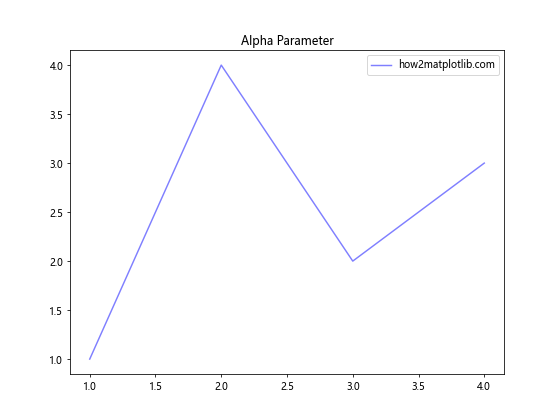
这里,alpha=0.5 将蓝色线条设置为半透明。这种方法的优点是可以更灵活地调整透明度,而不需要修改原有的颜色设置。
3. 颜色循环
当我们需要绘制多条线或多个数据系列时,手动为每个系列设置颜色可能会很繁琐。Matplotlib 提供了颜色循环功能,自动为不同的数据系列分配不同的颜色。
3.1 默认颜色循环
默认情况下,Matplotlib 会自动使用一组预定义的颜色来循环绘制多个数据系列。
import matplotlib.pyplot as plt
plt.figure(figsize=(10, 6))
for i in range(5):
plt.plot([1, 2, 3, 4], [i, i+2, i+1, i+3], label=f'Series {i+1} - how2matplotlib.com')
plt.title('Default Color Cycle')
plt.legend()
plt.show()
Output:
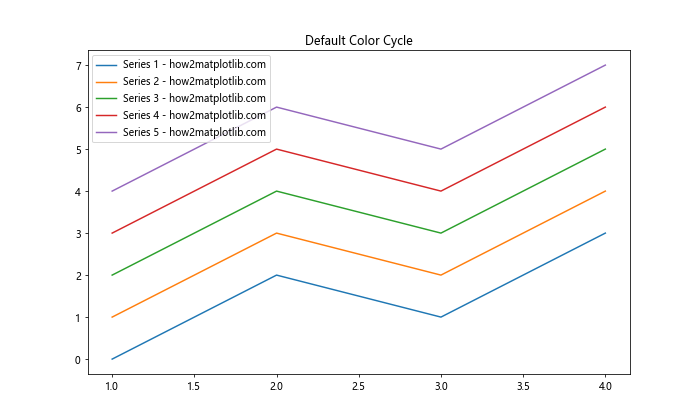
在这个例子中,我们绘制了 5 条线,每条线都自动分配了不同的颜色,无需手动指定。
3.2 自定义颜色循环
我们也可以自定义颜色循环,以满足特定的设计需求或保持与品牌一致性。
import matplotlib.pyplot as plt
import cycler
custom_colors = ['#1f77b4', '#ff7f0e', '#2ca02c', '#d62728', '#9467bd']
plt.rc('axes', prop_cycle=(cycler.cycler('color', custom_colors)))
plt.figure(figsize=(10, 6))
for i in range(5):
plt.plot([1, 2, 3, 4], [i, i+2, i+1, i+3], label=f'Series {i+1} - how2matplotlib.com')
plt.title('Custom Color Cycle')
plt.legend()
plt.show()
Output:
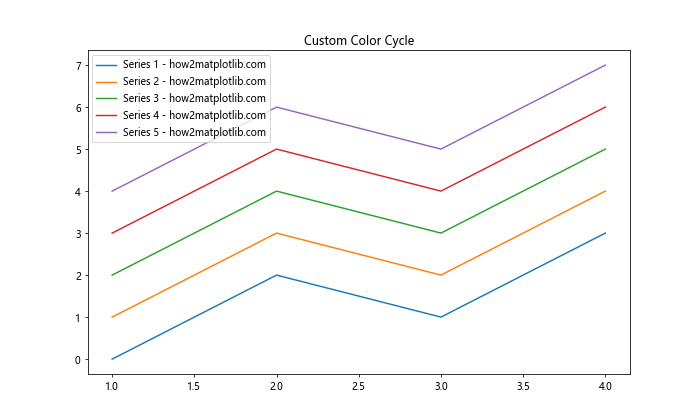
这个例子展示了如何使用 cycler 模块来自定义颜色循环。我们定义了一个自定义的颜色列表,并将其设置为新的颜色循环。
4. 颜色映射(Colormaps)
颜色映射是 Matplotlib 中一个强大的功能,它允许我们将数值范围映射到颜色范围,特别适用于表示连续数据或热图。
4.1 使用内置颜色映射
Matplotlib 提供了多种内置的颜色映射,如 ‘viridis’、’plasma’、’inferno’ 等。
import matplotlib.pyplot as plt
import numpy as np
data = np.random.rand(10, 10)
plt.figure(figsize=(8, 6))
plt.imshow(data, cmap='viridis')
plt.colorbar(label='how2matplotlib.com')
plt.title('Built-in Colormap: Viridis')
plt.show()
Output:
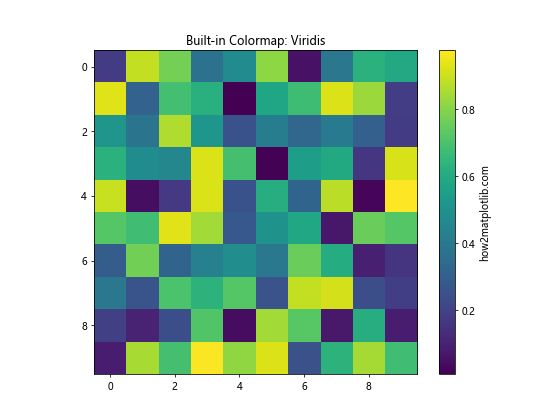
这个例子使用 ‘viridis’ 颜色映射来可视化一个随机生成的 2D 数组。plt.colorbar() 添加了一个颜色条,显示颜色与数值的对应关系。
4.2 自定义颜色映射
我们也可以创建自定义的颜色映射,以满足特定的可视化需求。
import matplotlib.pyplot as plt
import matplotlib.colors as colors
import numpy as np
# 创建自定义颜色映射
n_bins = 100
cmap = colors.LinearSegmentedColormap.from_list('custom', ['blue', 'white', 'red'], N=n_bins)
data = np.random.randn(10, 10)
plt.figure(figsize=(8, 6))
plt.imshow(data, cmap=cmap)
plt.colorbar(label='how2matplotlib.com')
plt.title('Custom Colormap')
plt.show()
Output:
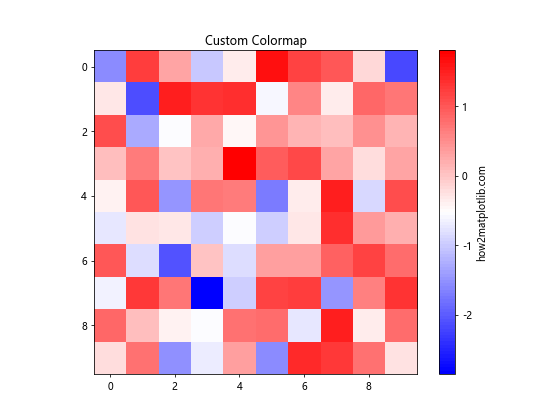
这个例子创建了一个从蓝色到白色再到红色的自定义颜色映射。这种类型的颜色映射常用于表示偏差或温度等数据。
5. 离散颜色映射
有时我们需要将离散的类别数据映射到不同的颜色上,这时可以使用离散颜色映射。
5.1 使用 ListedColormap
ListedColormap 允许我们为离散的类别定义一系列颜色。
import matplotlib.pyplot as plt
import matplotlib.colors as colors
import numpy as np
# 创建离散颜色映射
n_categories = 5
cmap = colors.ListedColormap(['#FF9999', '#66B2FF', '#99FF99', '#FFCC99', '#FF99CC'])
bounds = np.linspace(0, n_categories, n_categories + 1)
norm = colors.BoundaryNorm(bounds, cmap.N)
data = np.random.randint(0, n_categories, (10, 10))
plt.figure(figsize=(8, 6))
plt.imshow(data, cmap=cmap, norm=norm)
plt.colorbar(label='how2matplotlib.com', ticks=np.arange(0.5, n_categories))
plt.title('Discrete Colormap')
plt.show()
Output:
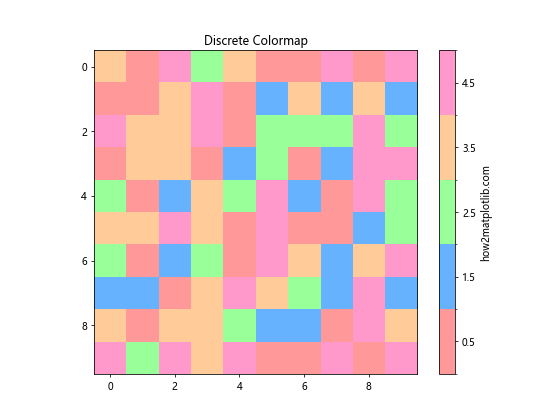
这个例子创建了一个包含 5 种颜色的离散颜色映射,用于可视化类别数据。BoundaryNorm 用于确保每个类别都被正确地映射到相应的颜色。
6. 颜色标准化
当我们处理的数据范围很广或者分布不均匀时,可能需要对颜色映射进行标准化处理,以更好地突出数据的特征。
6.1 线性标准化
线性标准化是最简单的标准化方法,它将数据线性映射到颜色范围。
import matplotlib.pyplot as plt
import matplotlib.colors as colors
import numpy as np
data = np.random.exponential(1, size=(10, 10))
plt.figure(figsize=(8, 6))
plt.imshow(data, cmap='viridis', norm=colors.Normalize(vmin=0, vmax=5))
plt.colorbar(label='how2matplotlib.com')
plt.title('Linear Normalization')
plt.show()
Output:
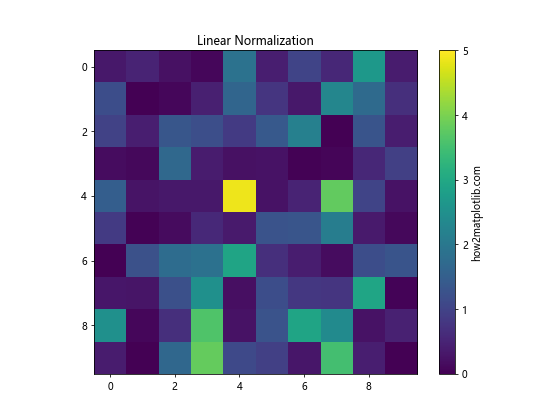
这个例子使用 Normalize 类来线性标准化数据。vmin 和 vmax 参数定义了颜色映射的范围。
6.2 对数标准化
对于跨越多个数量级的数据,对数标准化通常更有效。
import matplotlib.pyplot as plt
import matplotlib.colors as colors
import numpy as np
data = np.random.lognormal(0, 2, size=(10, 10))
plt.figure(figsize=(8, 6))
plt.imshow(data, cmap='viridis', norm=colors.LogNorm(vmin=0.1, vmax=100))
plt.colorbar(label='how2matplotlib.com')
plt.title('Logarithmic Normalization')
plt.show()
Output:

这个例子使用 LogNorm 来对数据进行对数标准化,这对于可视化跨越多个数量级的数据特别有用。
7. 颜色在不同类型图表中的应用
不同类型的图表可能需要不同的颜色应用策略。让我们看看如何在一些常见的图表类型中应用颜色。
7.1 散点图中的颜色应用
在散点图中,我们可以使用颜色来表示第三个维度的数据。
import matplotlib.pyplot as plt
import numpy as np
x = np.random.rand(50)
y = np.random.rand(50)
colors = np.random.rand(50)
sizes = 1000 * np.random.rand(50)
plt.figure(figsize=(10, 8))
scatter = plt.scatter(x, y, c=colors, s=sizes, alpha=0.5, cmap='viridis')
plt.colorbar(scatter, label='how2matplotlib.com')
plt.title('Scatter Plot with Color Mapping')
plt.xlabel('X-axis')
plt.ylabel('Y-axis')
plt.show()
Output:
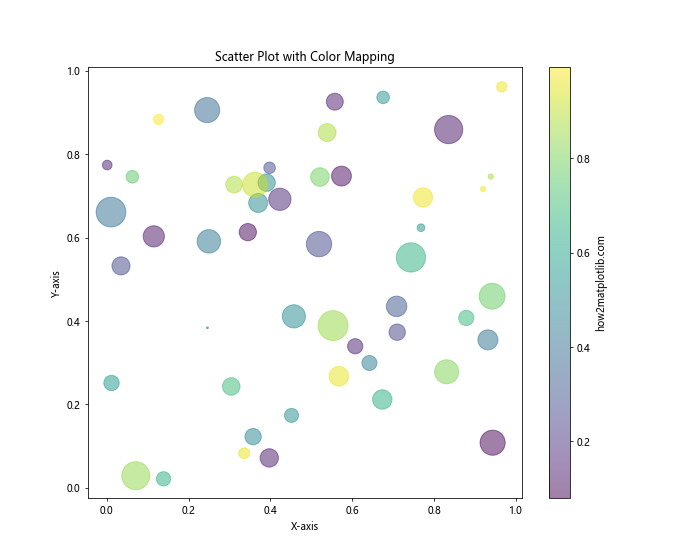
在这个例子中,点的颜色和大小都用来表示额外的信息。颜色映射到 colors 数组,而点的大小映射到 sizes 数组。
7.2 柱状图中的颜色应用
在柱状图中,我们可以为每个柱子指定不同的颜色,或者使用颜色来表示数值的大小。
import matplotlib.pyplot as plt
import numpy as np
categories = ['A', 'B', 'C', 'D', 'E']
values = np.random.randint(10, 100, size=5)
plt.figure(figsize=(10, 6))
bars = plt.bar(categories, values, color=plt.cm.viridis(values / max(values)))
plt.colorbar(plt.cm.ScalarMappable(cmap='viridis'), label='how2matplotlib.com')
plt.title('Bar Chart with Color Mapping')
plt.xlabel('Categories')
plt.ylabel('Values')
plt.show()
这个例子中,我们使用 viridis 颜色映射来为每个柱子着色,颜色的深浅表示数值的大小。
7.3 等高线图中的颜色应用
等高线图是另一种可以有效利用颜色的图表类型。
import matplotlib.pyplot as plt
import numpy as np
x = np.linspace(-3, 3, 100)y = np.linspace(-3, 3, 100)
X, Y = np.meshgrid(x, y)
Z = np.sin(X) * np.cos(Y)
plt.figure(figsize=(10, 8))
contour = plt.contourf(X, Y, Z, cmap='coolwarm', levels=20)
plt.colorbar(contour, label='how2matplotlib.com')
plt.title('Contour Plot with Color Mapping')
plt.xlabel('X-axis')
plt.ylabel('Y-axis')
plt.show()
在这个等高线图例子中,我们使用 ‘coolwarm’ 颜色映射来表示 Z 值的变化。颜色从冷色调(蓝色)到暖色调(红色)变化,直观地展示了函数值的分布。
8. 颜色在多子图中的应用
当我们需要在一个图形中展示多个子图时,合理使用颜色可以增强整体的可读性和美观性。
8.1 统一颜色方案
在多子图中使用统一的颜色方案可以使整个图形看起来更加协调。
import matplotlib.pyplot as plt
import numpy as np
fig, axs = plt.subplots(2, 2, figsize=(12, 10))
fig.suptitle('Unified Color Scheme in Subplots - how2matplotlib.com')
# 子图1:线图
axs[0, 0].plot(np.random.rand(10), color='#1f77b4')
axs[0, 0].set_title('Line Plot')
# 子图2:散点图
axs[0, 1].scatter(np.random.rand(10), np.random.rand(10), color='#1f77b4')
axs[0, 1].set_title('Scatter Plot')
# 子图3:柱状图
axs[1, 0].bar(range(5), np.random.rand(5), color='#1f77b4')
axs[1, 0].set_title('Bar Plot')
# 子图4:填充图
x = np.linspace(0, 10, 100)
axs[1, 1].fill_between(x, np.sin(x), color='#1f77b4', alpha=0.5)
axs[1, 1].set_title('Fill Plot')
plt.tight_layout()
plt.show()
Output:
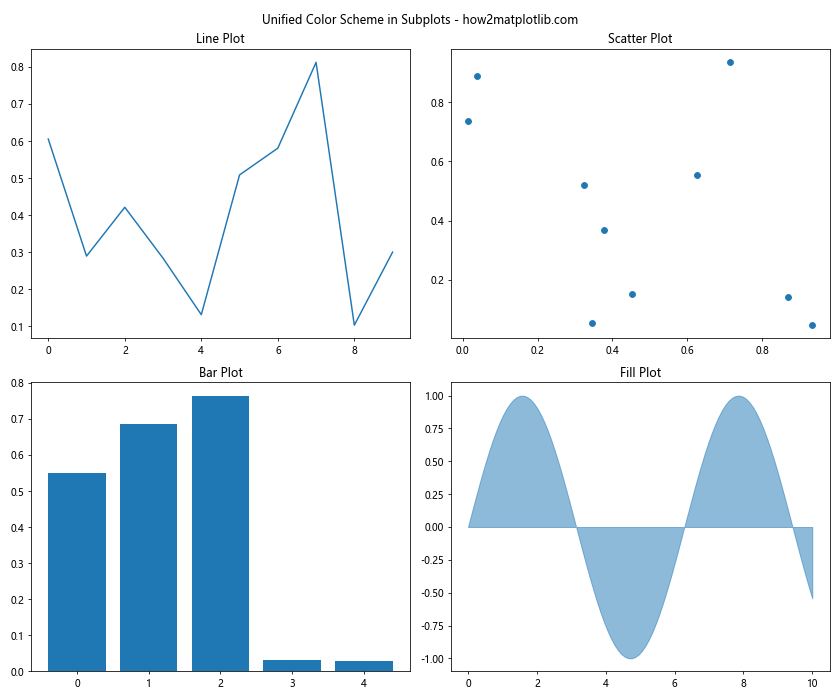
在这个例子中,我们在所有子图中使用相同的蓝色 ‘#1f77b4’,创造了一个视觉上统一的效果。
8.2 对比颜色方案
有时,我们可能希望在子图之间使用对比色来突出不同的数据系列或类别。
import matplotlib.pyplot as plt
import numpy as np
fig, axs = plt.subplots(2, 2, figsize=(12, 10))
fig.suptitle('Contrasting Color Scheme in Subplots - how2matplotlib.com')
colors = ['#1f77b4', '#ff7f0e', '#2ca02c', '#d62728']
# 子图1:多线图
for i in range(4):
axs[0, 0].plot(np.random.rand(10), color=colors[i])
axs[0, 0].set_title('Multiple Lines')
# 子图2:分组柱状图
x = np.arange(4)
for i in range(4):
axs[0, 1].bar(x + i*0.2, np.random.rand(4), width=0.2, color=colors[i])
axs[0, 1].set_title('Grouped Bars')
# 子图3:饼图
sizes = [15, 30, 45, 10]
axs[1, 0].pie(sizes, colors=colors, autopct='%1.1f%%')
axs[1, 0].set_title('Pie Chart')
# 子图4:堆叠面积图
x = np.linspace(0, 10, 100)
for i in range(4):
axs[1, 1].fill_between(x, i*np.sin(x)+i, (i+1)*np.sin(x)+i, color=colors[i], alpha=0.7)
axs[1, 1].set_title('Stacked Area')
plt.tight_layout()
plt.show()
Output:
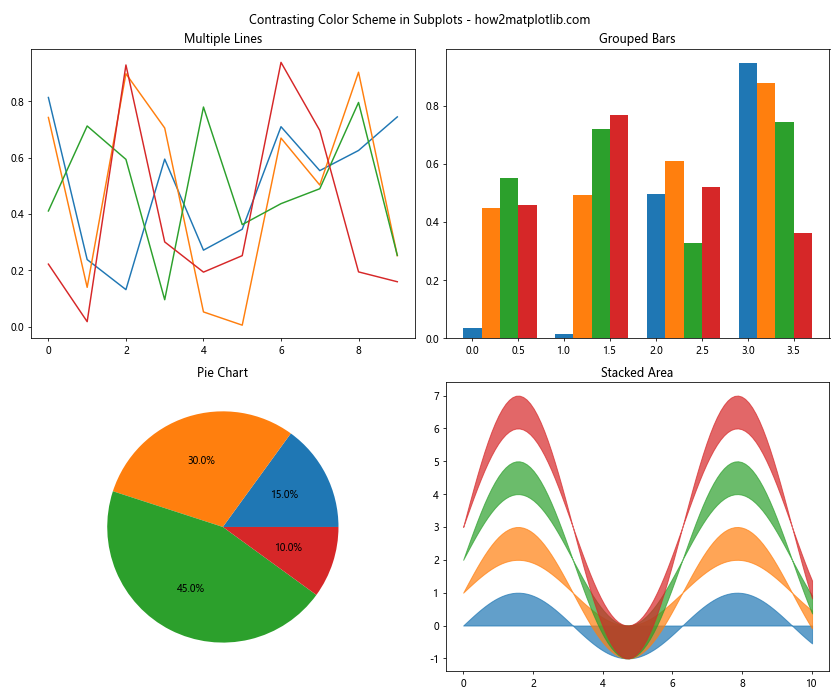
这个例子展示了如何在不同的子图中使用对比色方案。每个子图使用不同的颜色来区分不同的数据系列或类别,增强了图表的可读性和吸引力。
9. 颜色在动画中的应用
Matplotlib 不仅可以创建静态图表,还可以用于制作动画。在动画中巧妙运用颜色可以增强视觉效果和信息传递。
9.1 颜色渐变动画
我们可以创建一个颜色随时间变化的动画,展示数据的动态变化。
import matplotlib.pyplot as plt
import matplotlib.animation as animation
import numpy as np
fig, ax = plt.subplots(figsize=(8, 6))
x = np.linspace(0, 2*np.pi, 100)
line, = ax.plot(x, np.sin(x))
def animate(i):
line.set_ydata(np.sin(x + i/10))
line.set_color(plt.cm.viridis(i / 100))
return line,
ani = animation.FuncAnimation(fig, animate, frames=100, interval=50, blit=True)
plt.title('Color Gradient Animation - how2matplotlib.com')
plt.show()
Output:
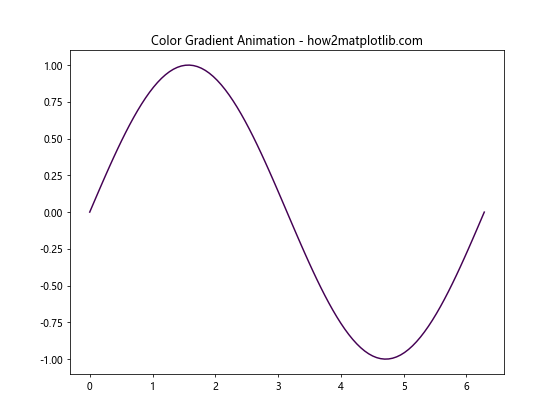
这个例子创建了一个正弦波动画,其中线条的颜色随时间逐渐变化。虽然这个代码不会直接显示动画,但它展示了如何设置动画中的颜色变化。
9.2 多对象颜色动画
在更复杂的动画中,我们可能需要同时控制多个对象的颜色。
import matplotlib.pyplot as plt
import matplotlib.animation as animation
import numpy as np
fig, ax = plt.subplots(figsize=(8, 6))
n_lines = 5
lines = [ax.plot([], [], lw=2)[0] for _ in range(n_lines)]
colors = plt.cm.viridis(np.linspace(0, 1, n_lines))
def init():
for line in lines:
line.set_data([], [])
return lines
def animate(i):
x = np.linspace(0, 2*np.pi, 100)
for j, line in enumerate(lines):
y = np.sin(x + i/10 + j*np.pi/5)
line.set_data(x, y)
line.set_color(colors[j])
return lines
ani = animation.FuncAnimation(fig, animate, init_func=init, frames=100, interval=50, blit=True)
plt.title('Multi-object Color Animation - how2matplotlib.com')
plt.show()
Output:
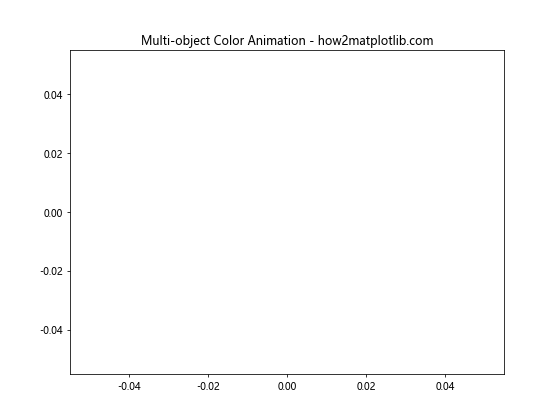
这个例子创建了多条正弦波的动画,每条线都有自己的颜色。虽然这个代码不会直接显示动画,但它展示了如何在复杂动画中设置和管理多个对象的颜色。
10. 颜色无障碍设计
在数据可视化中,考虑颜色无障碍设计是非常重要的。这不仅能让你的图表对色盲人士友好,也能提高整体的可读性。
10.1 使用色盲友好的颜色方案
import matplotlib.pyplot as plt
import numpy as np
# 色盲友好的颜色方案
colors = ['#1f77b4', '#ff7f0e', '#2ca02c', '#d62728', '#9467bd', '#8c564b', '#e377c2', '#7f7f7f', '#bcbd22', '#17becf']
data = np.random.rand(10, 5)
plt.figure(figsize=(10, 6))
for i in range(5):
plt.plot(range(10), data[:, i], color=colors[i], label=f'Series {i+1}')
plt.title('Color-blind Friendly Plot - how2matplotlib.com')
plt.xlabel('X-axis')
plt.ylabel('Y-axis')
plt.legend()
plt.show()
Output:
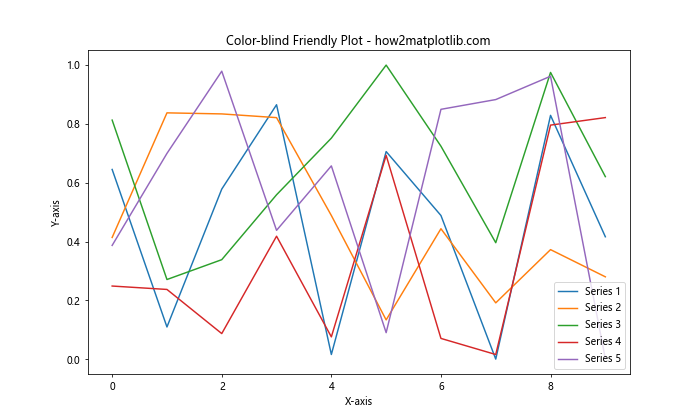
这个例子使用了一个色盲友好的颜色方案。这些颜色经过精心选择,即使对于色盲人士也能够区分。
10.2 使用标记和线型增强区分度
除了颜色,我们还可以使用不同的标记和线型来增强数据系列之间的区分度。
import matplotlib.pyplot as plt
import numpy as np
# 色盲友好的颜色方案
colors = ['#1f77b4', '#ff7f0e', '#2ca02c', '#d62728', '#9467bd']
markers = ['o', 's', '^', 'D', 'v']
linestyles = ['-', '--', '-.', ':', '-']
data = np.random.rand(10, 5)
plt.figure(figsize=(10, 6))
for i in range(5):
plt.plot(range(10), data[:, i], color=colors[i], marker=markers[i],
linestyle=linestyles[i], label=f'Series {i+1}')
plt.title('Enhanced Differentiation Plot - how2matplotlib.com')
plt.xlabel('X-axis')
plt.ylabel('Y-axis')
plt.legend()
plt.show()
Output:
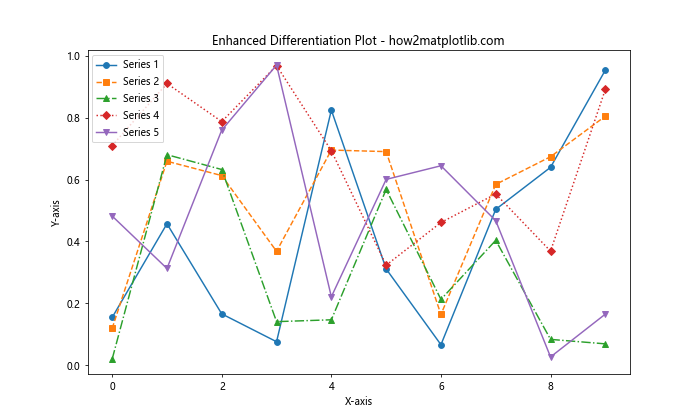
在这个例子中,我们不仅使用了不同的颜色,还使用了不同的标记和线型。这种方法可以大大提高数据系列之间的区分度,即使在黑白打印或对于色盲观众也能清晰辨别。
结论
颜色在数据可视化中扮演着至关重要的角色。通过 Matplotlib,我们可以灵活地控制和应用各种颜色设置,从简单的单色图表到复杂的多维数据可视化。本文涵盖了从基本的颜色设置到高级的颜色映射技巧,以及在不同类型图表和动画中的颜色应用。
关键要点包括:
1. 了解基本的颜色设置方法,包括使用颜色名称、RGB值和十六进制代码。
2. 掌握颜色透明度的使用,以创建更丰富的视觉效果。
3. 利用颜色循环和颜色映射来处理多系列数据和连续数据。
4. 在不同类型的图表中合理应用颜色,增强数据的表现力。
5. 在多子图和动画中统一或对比使用颜色,提高整体的视觉效果。
6. 考虑颜色无障碍设计,使图表对所有人都友好。
通过深入理解和灵活运用这些颜色技巧,你可以创建出既美观又富有信息量的数据可视化作品。记住,好的数据可视化不仅要准确传达信息,还要吸引观众的注意力并促进理解。合理使用颜色是实现这一目标的关键工具之一。
最后,建议在实践中不断尝试和调整,找到最适合你的数据和受众的颜色方案。随着经验的积累,你将能够更加自如地运用颜色,创造出令人印象深刻的数据可视化作品。
 极客笔记
极客笔记